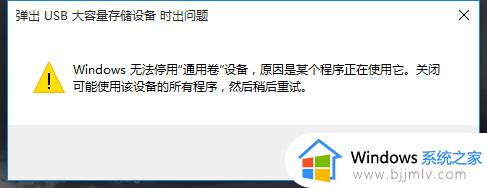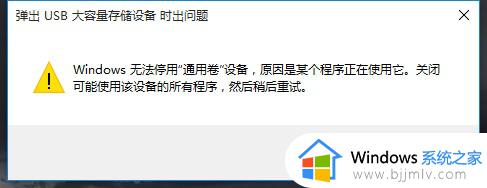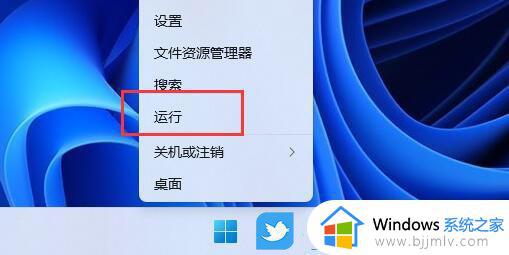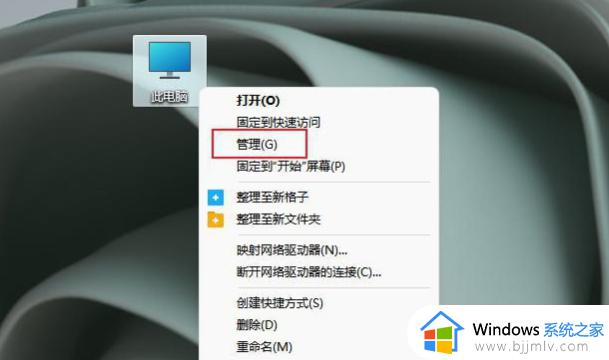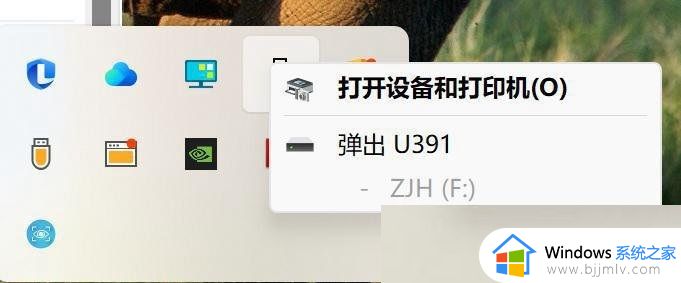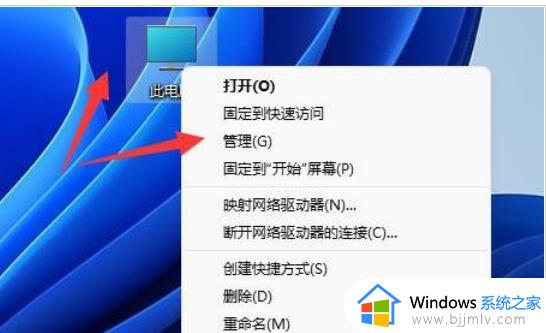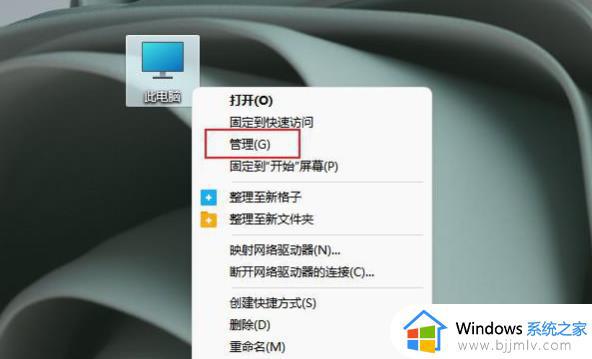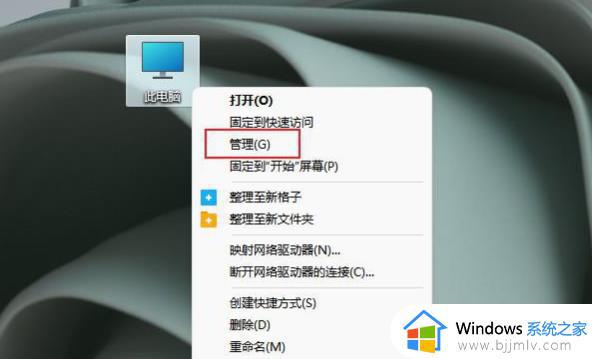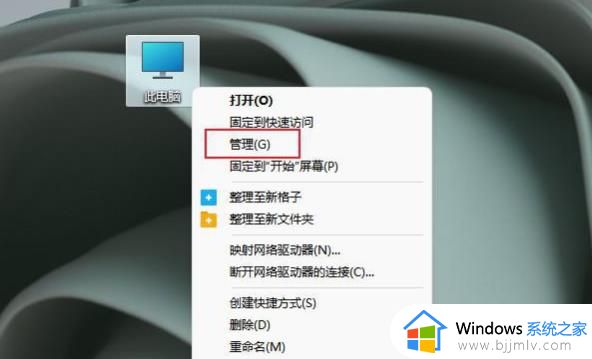win11移动硬盘无法安全弹出怎么办 win11移动硬盘不能安全弹出彻底解决方法
近期有些用户反映在win11系统中移动硬盘无法安全弹出的情况频繁发生,给数据安全和硬件保护带来了一定的困扰,那么win11移动硬盘无法安全弹出怎么办呢?本文将为大家介绍win11移动硬盘不能安全弹出彻底解决方法。
解决方法:
方法一:
1、如果移动硬盘可以正常使用,右击左下角任务栏中的"开始",选择"任务管理器"打开。
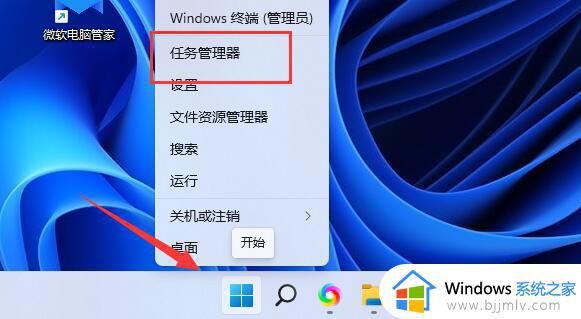
2、在打开的窗口界面中,右击"Windows资源管理器",选择"重新启动"。
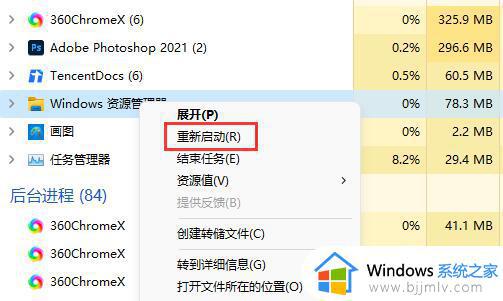
方法二:
1、如果重启资源管理器无法解决的话,右击左下角任务栏中的"开始",选择选项列表中的"运行"。
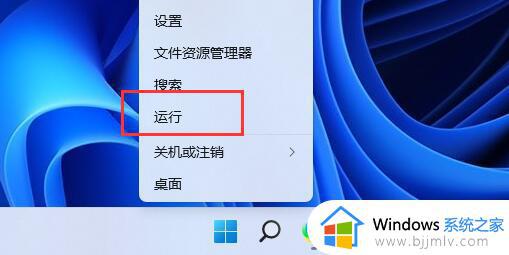
2、在运行窗口中输入"MSConfig",回车打开。
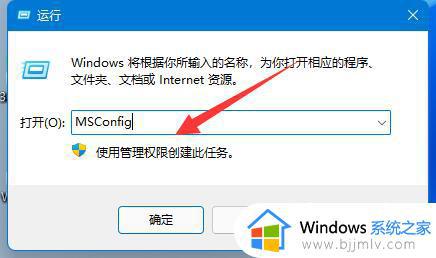
3、进入到新的窗口界面后,切换到上方中的"服务"选项卡中。
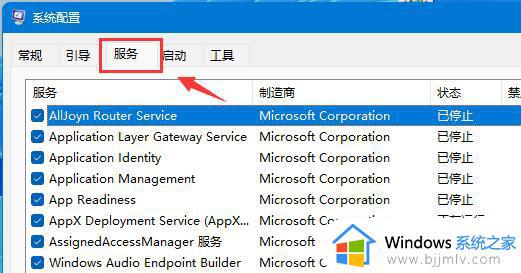
4、然后将左下角的"隐藏所有Microsoft服务"勾选上并点击"全部禁用。"
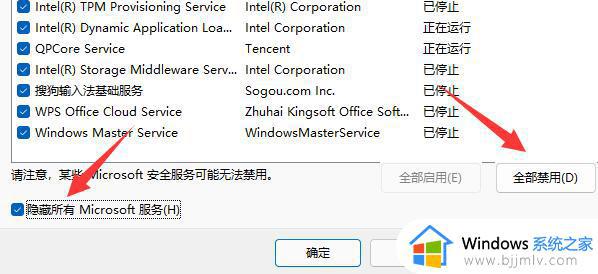
5、最后将电脑重新启动即可安全弹出移动硬盘。(弹出后可以回到上一步,重新启用需要的服务。)
以上就是win11移动硬盘不能安全弹出彻底解决方法的全部内容,对于不清楚的用户,可以参考以上步骤进行操作,希望对大家有所帮助。